excel表格vlookup函数怎么用
Excel中,VLOOKUP函数是一个极为实用的工具,尤其在处理大量数据时,能够帮助用户快速准确地查找和匹配信息,无论是进行数据分析、报表制作还是日常的数据整理,掌握VLOOKUP函数的使用方法都能显著提高工作效率,下面将详细介绍VLOOKUP函数的使用方法及其多种应用场景。
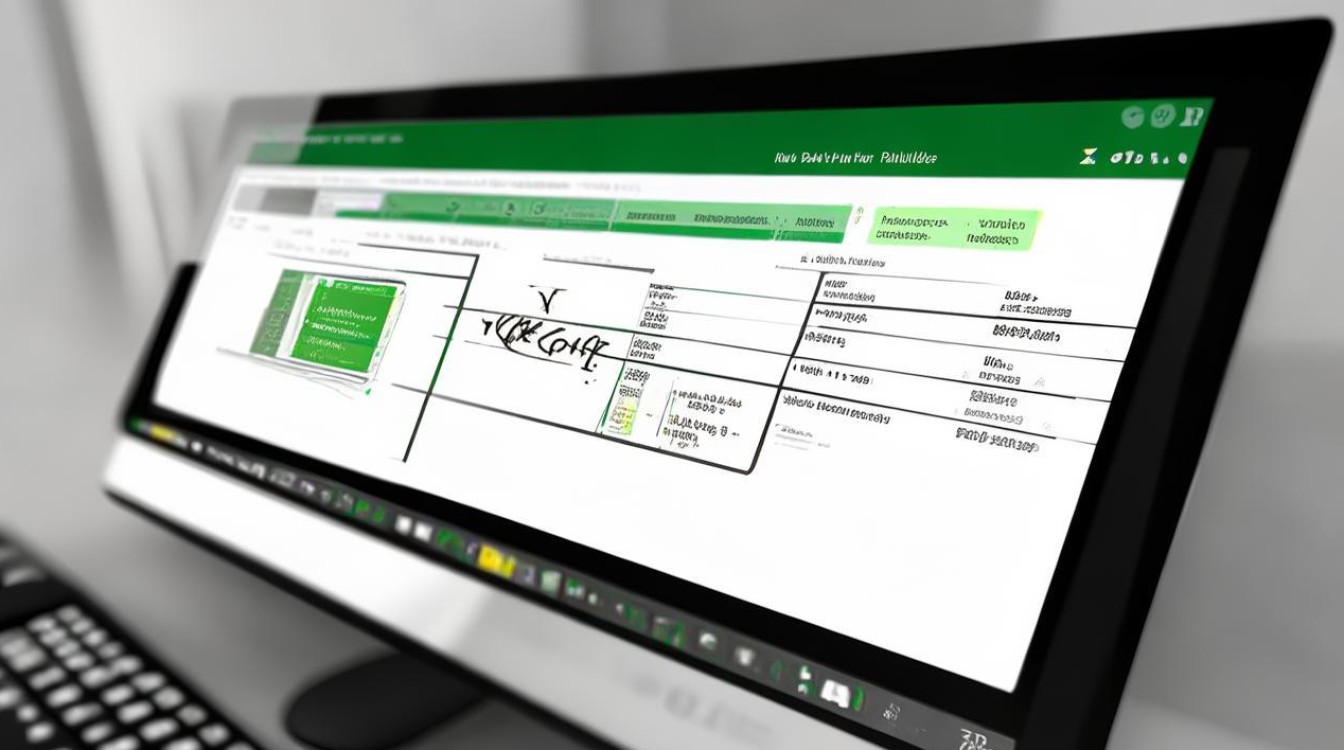
VLOOKUP函数的基本语法与参数
VLOOKUP函数的基本语法为:VLOOKUP(lookup_value, table_array, col_index_num, [range_lookup]),各参数的含义如下:
-
lookup_value:需要查找的值,可以是具体的数值、文本或单元格引用,要查找某个员工的姓名,可以将姓名作为lookup_value。
-
table_array:包含查找值的表格区域,查找值必须位于该区域的第一列,这个区域可以是当前工作表的一部分,也可以是其他工作表中的数据区域。
-
col_index_num:返回值所在的列序号,第一列为1,如果需要返回查找值所在行的第三列数据,则col_index_num应设置为3。
-
[range_lookup]:是否进行模糊匹配,TRUE或省略表示近似匹配,FALSE或0表示精确匹配,大多数情况下,建议使用精确匹配,即设置为FALSE。
VLOOKUP函数的使用步骤
-
确定查找值和返回值的位置:明确你要查找的值以及希望返回的数据在表格中的位置,在一个员工信息表中,你可能希望通过员工编号查找其姓名或部门。
![excel表格vlookup函数怎么用 excel表格vlookup函数怎么用]()
-
选择查找范围:确保查找范围(table_array)的第一列包含查找值,并且返回值所在的列也在该范围内,如果要查找员工编号对应的姓名,查找范围应包括员工编号列和姓名列。
-
输入VLOOKUP公式:在目标单元格中输入VLOOKUP公式,并按照上述语法填写相应的参数。
=VLOOKUP(A2, A:B, 2, FALSE)表示在A列中查找A2单元格的值,并返回B列中对应行的数据。 -
处理错误和异常情况:如果查找值在表格中不存在,VLOOKUP会返回#N/A错误,为了避免这种情况,可以使用IFERROR函数进行错误处理。
=IFERROR(VLOOKUP(A2, A:B, 2, FALSE), "未找到")会在找不到匹配值时显示"未找到"而不是#N/A。
VLOOKUP函数的实际应用示例
-
基本查找:假设有一个产品价格表,A列为产品名称,B列为价格,现在需要根据产品名称查找其价格,可以在C列输入公式
=VLOOKUP(A1, A:B, 2, FALSE),其中A1是要查找的产品名称。 -
跨表查找:如果数据分布在多个工作表中,VLOOKUP也可以实现跨表查找。
=VLOOKUP(A2, Sheet2!A:B, 2, FALSE)表示在Sheet2的A列中查找A2单元格的值,并返回B列中对应行的数据。 -
区间查找:通过设置range_lookup为TRUE,VLOOKUP可以进行近似匹配,适用于区间查找,根据成绩划分等级,可以使用公式
=VLOOKUP(B2, $E$2:$F$6, 2, TRUE),其中E列包含成绩区间,F列包含对应的等级。![excel表格vlookup函数怎么用 excel表格vlookup函数怎么用]()
-
逆向查找:VLOOKUP本身不支持逆向查找,但可以通过结合IF函数来实现。
=VLOOKUP(F3, IF({1,0}, B1:B15, A1:A15), 2, FALSE)可以实现通过姓名查找学号。 -
多条件查找:通过结合IF函数和VLOOKUP,可以实现多条件查找。
=VLOOKUP(E3&F3, IF({1,0}, A1:A15&B1:B15, C1:C15), 2, FALSE)可以根据姓名和班级查找成绩。
常见问题与解决方法
-
问题:VLOOKUP函数返回#N/A错误怎么办?
- 解答:这通常是因为查找值在表格中不存在,可以检查查找值是否正确,或者使用IFERROR函数进行错误处理。
=IFERROR(VLOOKUP(A2, A:B, 2, FALSE), "未找到")。
- 解答:这通常是因为查找值在表格中不存在,可以检查查找值是否正确,或者使用IFERROR函数进行错误处理。
-
问题:如何在两个不同表格中使用VLOOKUP?
- 解答:在table_array参数中引用其他表格即可。
=VLOOKUP(A2, Sheet2!A:B, 2, FALSE)表示在Sheet2的A列中查找A2单元格的值,并返回B列中对应行的数据。
- 解答:在table_array参数中引用其他表格即可。
通过以上介绍,相信你已经对VLOOKUP函数有了全面的了解,在实际使用中,可以根据具体需求灵活运用该函数,以提高工作效率
版权声明:本文由 数字独教育 发布,如需转载请注明出处。







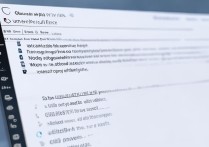







 冀ICP备2021017634号-12
冀ICP备2021017634号-12
 冀公网安备13062802000114号
冀公网安备13062802000114号